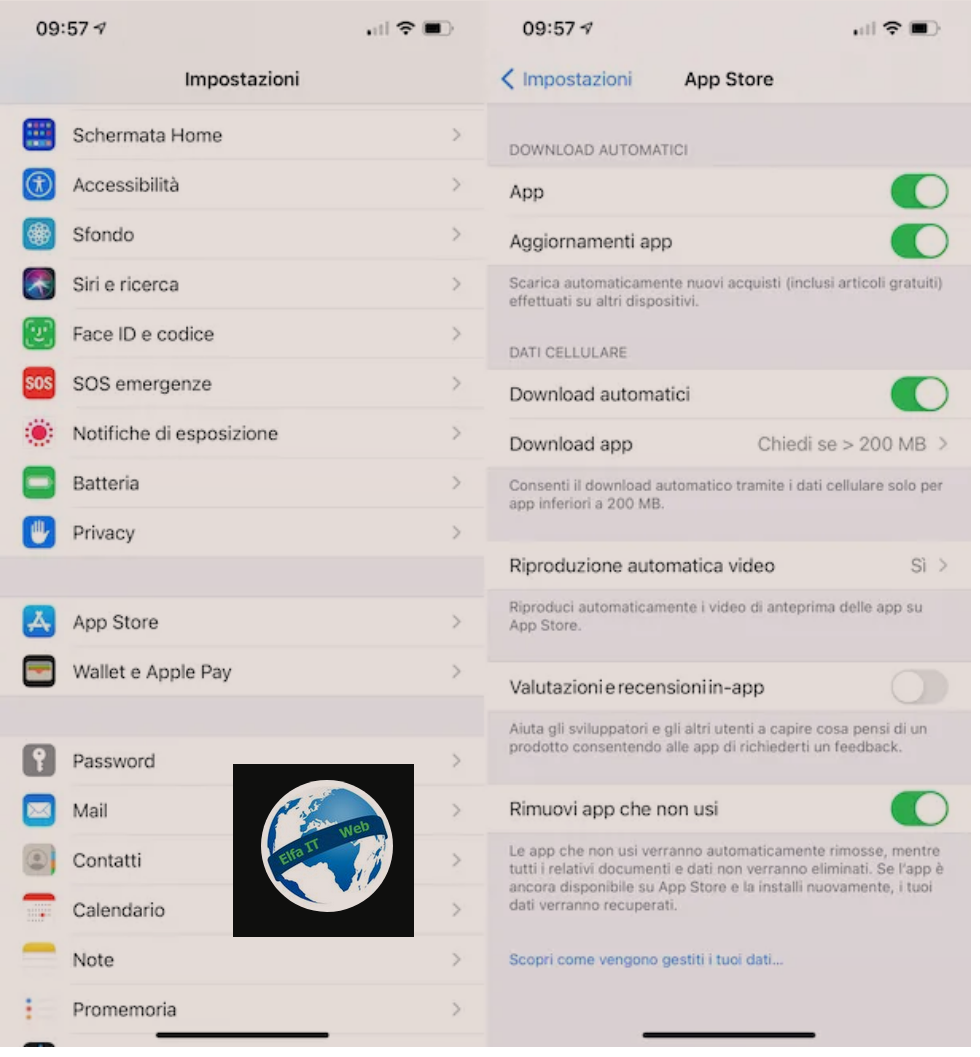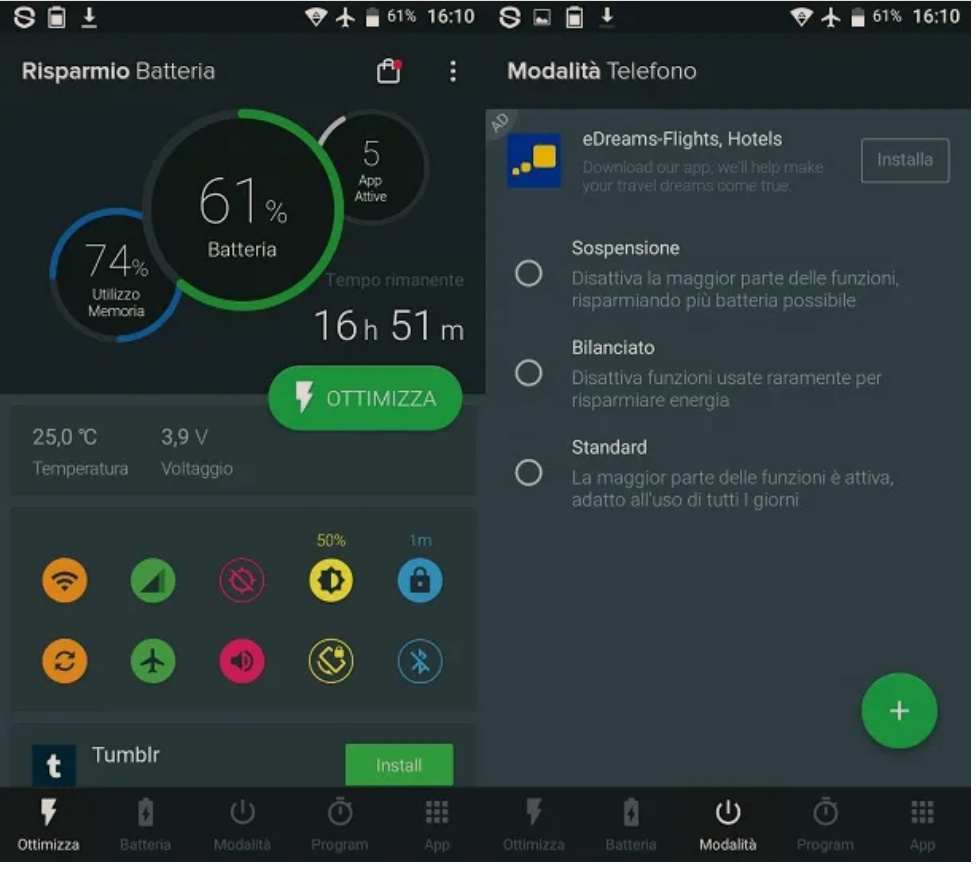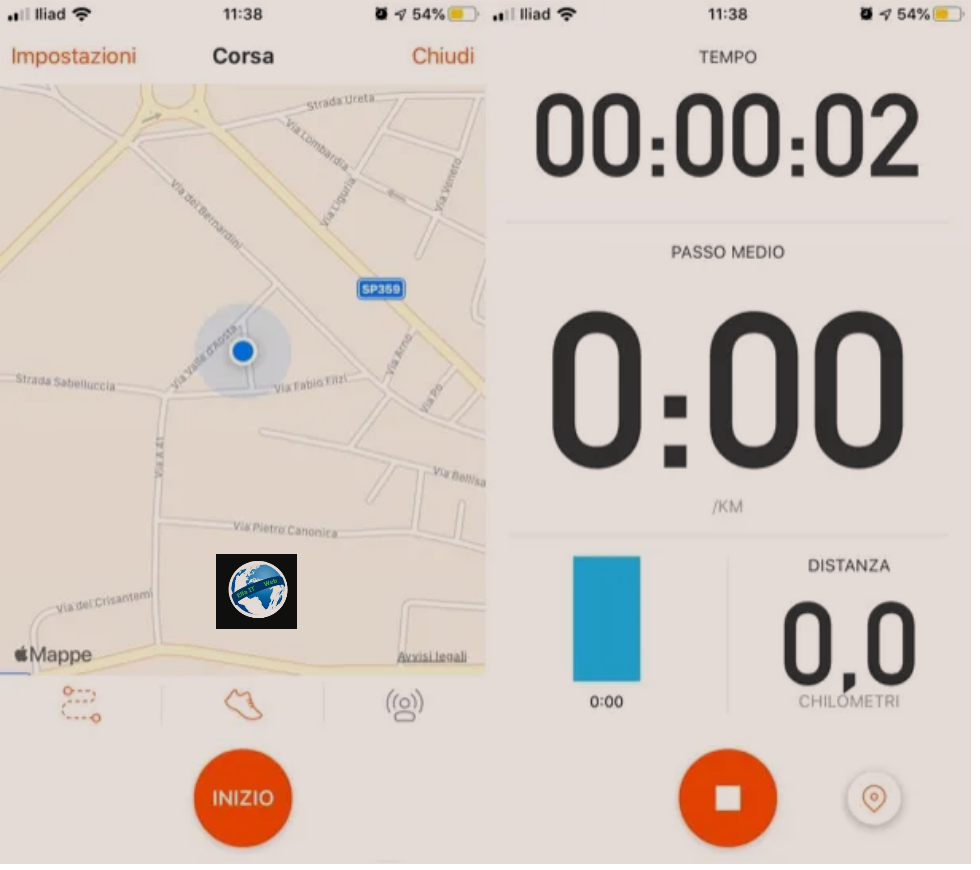Ne kete udhezue do ju tregojme se si te mbyllesh app ne iPhone. Ne fakt nuk ka butona qe ju lejojne te mbyllini aplikacionet ne iPhone. Ju duhet të perdorni disa gjeste ose në modelet më të vjetra të iPhone, ne butonin Home poshte ekranit, në mënyrë që të minimizoni aplikacionin dhe të shfaqni ekranin bazë. Në realitet, duke bërë këtë veprim, app nuk mbyllen por vetëm minimizohen. Mbyllja reale e tyre ndodh më vonë, kur pas disa minutash sistemi operativ i mbyll për të shmangur konsumin e tepërt të RAM-it dhe baterisë.
iPhone ka opsionin qe kufizon mundësinë e ekzekutimit të aplikacioneve në sfond, duke mbyllur aplikacionet qe konsumojne baterinë ose memorien, ndërsa jane duke u ekzekutuar në sfond. Kjo do të thotë që normalisht përdoruesi nuk duhet të shqetësohet për mbylljen e aplikacioneve në iPhone edhe pse, ka situata të veçanta kur nje app nuk funksionon mire dhe mund të jetë e dobishme të detyrosh mbylljen.
Permbajtja
- Informacioni paraprak
- Si te mbyllesh app ne iPhone X dhe me te rinj
- Si te mbyllesh app ne iPhone SE, iPhone 8 dhe me te vjeter
- Si te mbyllesh app ne iPhone te prishur
Informacioni paraprak
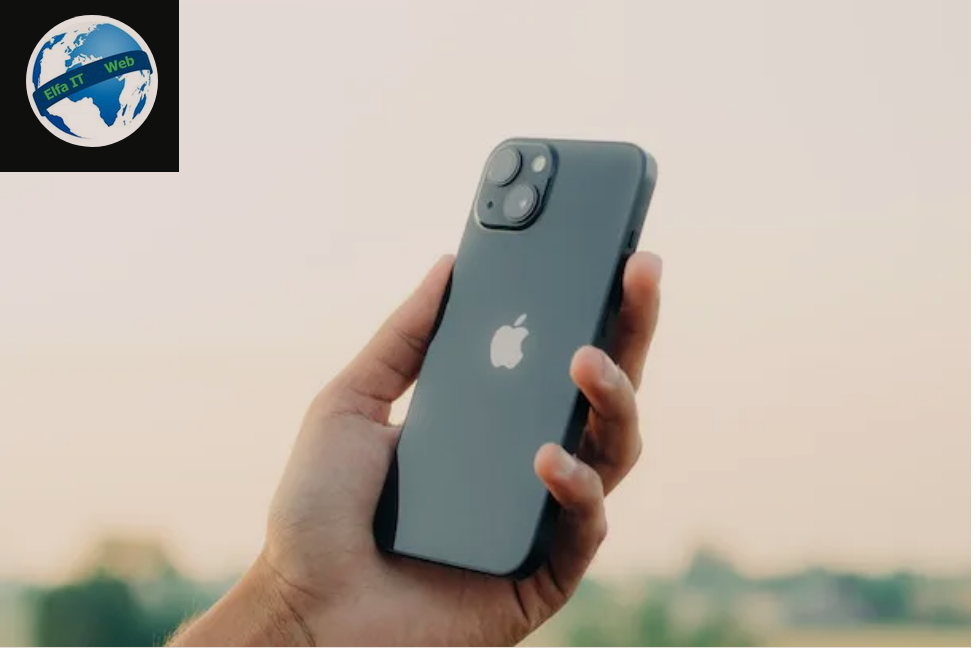
Mbyllja e aplikacioneve në iPhone me dorë/manualisht dhe për rrjedhojë, e detyruar, është një operacion që në shumicën e rasteve duhet të konsiderohet i tepërt. iOS kujdeset për menaxhimin automatik të multitasking dhe shmang humbjen e baterisë dhe memories në mënyrë inteligjente.
Per kete arsye ju rekomandojme që të detyroni një aplikacion të mbyllet vetëm kur është e nevojshme, kështu vetëm kur ai nuk funksionon ose për shembull, kur nuk jeni në gjendje të ndaloni riprodhimin e një videoje ose një pjese muzikore.
Në raste të tjera, mbyllja e aplikacioneve mund te jete e dëmshme, pasi e detyron iPhone-in të ringarkojë të gjitha të dhënat e një aplikacioni kur të nisë herën tjetër.
Pra nëse vendosni të mbyllni me forcë aplikacionet në iPhone tuaj, mbani mend se ato nuk do të jenë më aktive në sfond derisa t’i rihapni. Për më tepër, në rast rihapjeje, ato do të duhet të ngarkohen sërish nga e para dhe nuk do të mbajnë mend ekranin e fundit që kishit hapur.
Megjithatë, persa i përket minimizimit të thjeshtë të aplikacioneve, është një praktikë që nuk ka kundërindikacion dhe që ju lejon të shkoni vetëm dhe menjëherë në ekranin home të iPhone.
Për të dhënë disa shembuj praktikë, nëse minimizoni app Gmail duke shtypur butonin Home në iPhone dhe jeni duke parë një email, aplikacioni kujton veprimin e fundit të kryer dhe kur e rihapni, ai do ju tregoj perseri email që po lexonit. Nëse e mbyllni me forcë aplikacionin, kjo nuk ndodh më sepse aplikacioni mbyllet plotësisht dhe jo thjesht minimizohet.
Si te mbyllesh app ne iPhone X dhe me te rinj
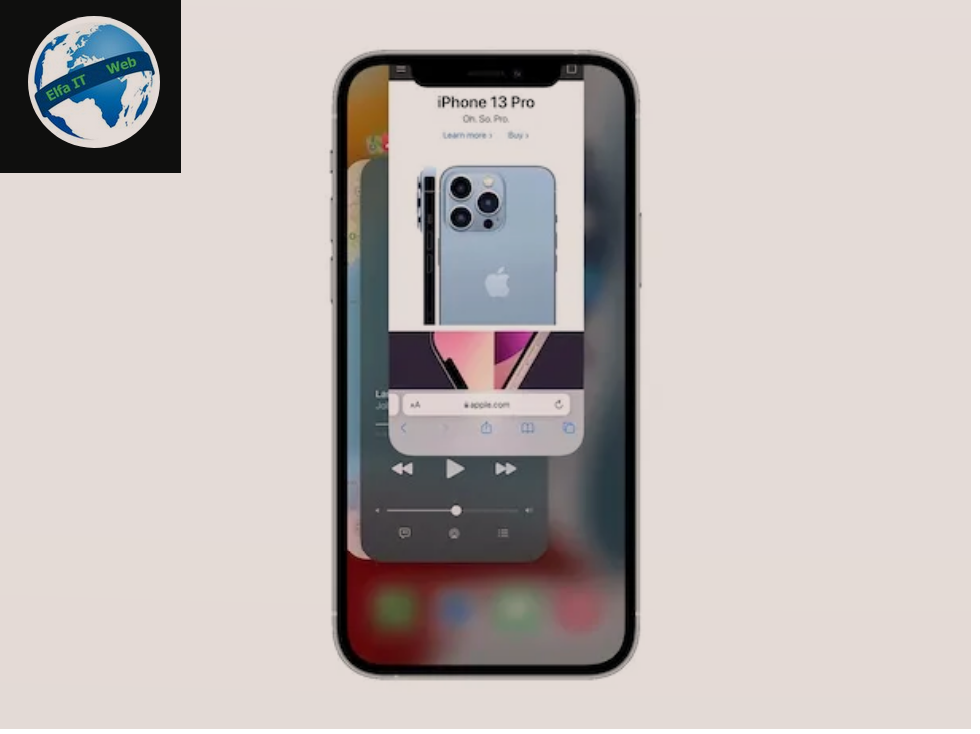
Nëse dëshironi të mbyllni aplikacionet në iPhone X dhe më te rinj, domethen jeni të interesuar të kuptoni se si të mbyllni aplikacionet në iPhone 11, si të mbyllni aplikacionet në iPhone 12 ose modele të tjera të fundit iPhone të pajisura me Face ID, udhëzimet që ju duhet të ndiqni janë ato që gjeni më poshtë.
Mjafton të merrni pajisjen, ta zhbllokoni dhe të rrëshqitni gishtin nga fundi i ekranit, në qendër, lart dhe më pas të lëvizni gishtin djathtas ose majtas, në mënyrë që switcher të shfaqet me të gjitha aplikacionet në ekzekutim.
Pasi të keni përfunduar hapat e mësipërm, gjeni aplikacionin që dëshironi të mbyllni dhe tërhiqni lart miniaturën e tij për ta përfunduar atë. Përsëritni këto hapa për çdo aplikacion që keni ndërmend të mbyllni dhe kaq.
Pasi të keni mbyllur aplikacionet në lidhje me të cilat keni qenë të interesuar të veproni, trokitni lehtë mbi çdo pikë boshe të switcher për t’u kthyer në ekranin bazë të iOS.
Nëse ajo që dëshironi të bëni ishte thjesht të minimizonit aplikacionet e hapura, për ta bërë këtë, thjesht duhet të rrëshqitni gishtin nga fundi, i ekranit të aplikacionit që ju intereson, në krye.
Si te mbyllesh app ne iPhone SE, iPhone 8 dhe me te vjeter
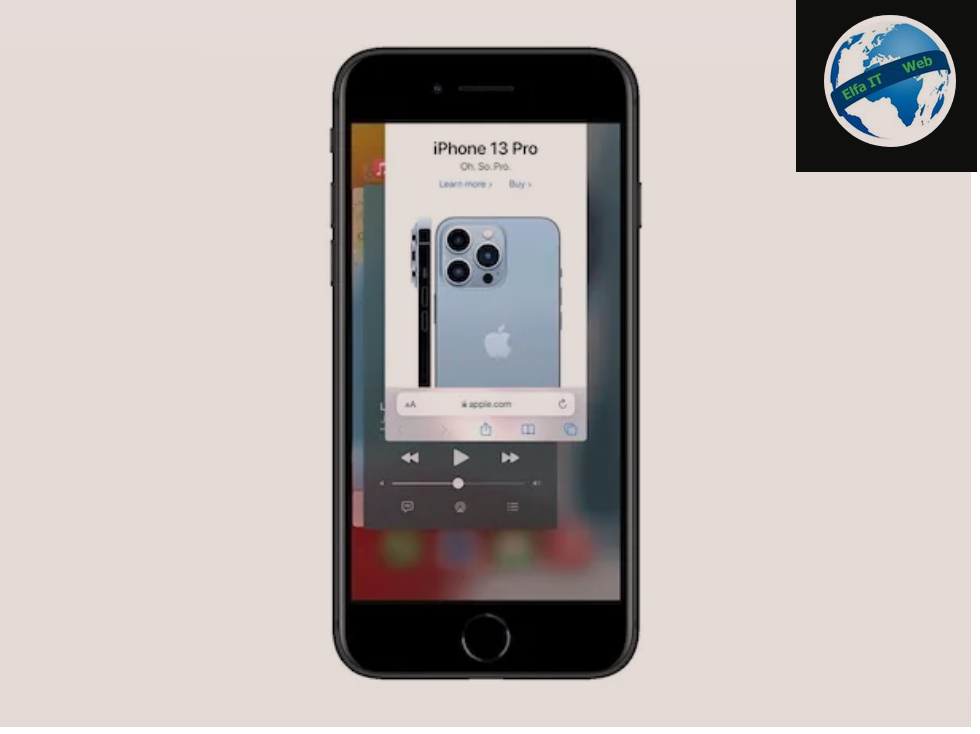
Nese dëshiron të mësosh se si te mbyllesh app ne iPhone SE, iPhone 8 ose modelet me te vjetra me butonin fizik Home, atehere udhezimet që duhet të ndiqni janë ato që përmbahen me poshte.
Gjëja e parë që duhet të bëni është që edhe në këtë rast të merrni pajisjen tuaj dhe ta zhbllokoni atë, më pas duhet të shtypni dy herë radhazi butonin Home të telefonit (ai që ndodhet poshte ekranit) me shpejtësi, në mënyrë që të shfaqni ekranin me miniaturat e të gjitha aplikacioneve ne ekzekutim.
Në këtë pikë, rrëshqitni gishtin në ekranin e iPhone duke rrëshqitur nga e djathta në të majtë, ose anasjelltas, shfletoni pamjet paraprake të të gjitha aplikacioneve që ekzekutohen në telefon dhe gjeni atë që do të mbyllet. Më pas shtyjeni miniaturën e tij siper, derisa të zhduket, dhe kaq. Përsëritni këto hapa për çdo aplikacion që keni ndërmend të mbyllni.
Pasi të keni mbyllur aplikacionet që dëshironi të përfundoni, mund të ktheheni në ekranin bazë të iPhone tuaj duke shtypur butonin Home të telefonit.
Persa i përket aftësisë për të minimizuar aplikacionet, mund ta bëni atë thjesht duke shtypur butonin Home kur keni nje app te hapur.
Si te mbyllesh app ne iPhone te prishur
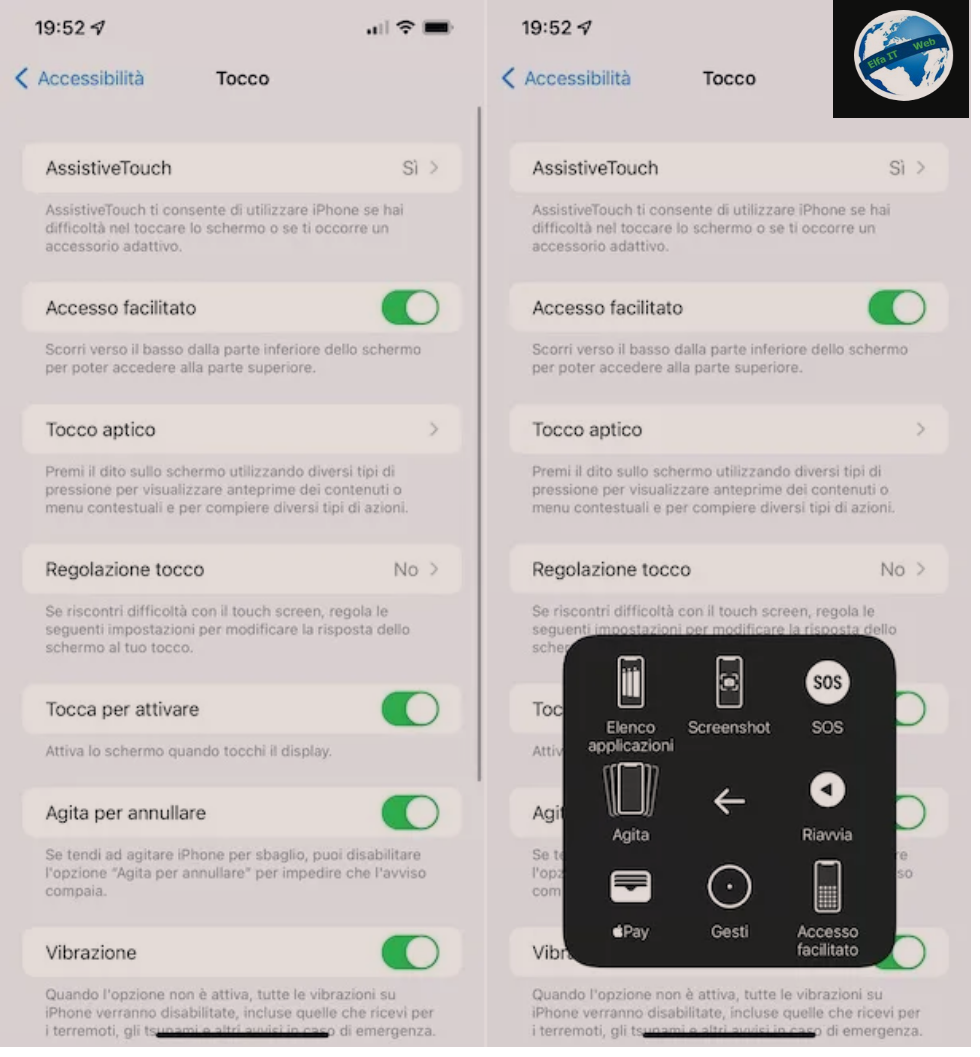
Nëse iPhone juaj nuk funksionon mire, për shembull ka një buton Home të prishur, kështu që nuk mund t’i mbyllni aplikacionet e iPhone duke vazhduar siç e tregova më lart, ju ende keni mundësinë të shikoni menynë multitasking duke përdorur funksionet e aksesueshmërisë së iOS, pastaj nëpërmjet një buton virtual që shfaqet drejtpërdrejt në ekranin e smartfonit.
Për të aktivizuar funksionet e aksesueshmërisë në iOS, shkoni në ekranin bazë të iPhone, zgjidhni ikonën e Cilësimeve/Impostazioni (ajo në formën e një rrote ingranazhi) dhe në ekranin që ju shfaqet tani, trokitni lehtë mbi artikullin Accessibility/Accessibilità, pastaj në atë Prekja/Tocco, më pas prekni fjalën AssistiveTouch dhe lëvizni levën që lidhet me funksionin AssistiveTouch në AKTIV/ON.
Në këtë pikë, në ekranin e iPhone-it tuaj do të shfaqet një buton virtual i cili, nëse shtypet, do t’ju lejojë të simuloni shtypjen e butonit Home dhe do t’ju lejojë të hapni funksione të ndryshme, duke përfshirë menunë multitasking. Për të hapur kete menu dhe për rrjedhojë, për të mbyllur aplikacionet qe nuk funksionojne në iPhone, mund të veproni në dy mënyra të ndryshme:
- Shtypni butonin virtual të AssistiveTouch dhe shtypni shpejt ikonën Home dy herë radhazi.
- Shtypni butonin virtual të AssistiveTouch, zgjidhni ikonën Device/Dispositivo, më pas ikonën Tjetër/Altro dhe më pas fjalët Lista e aplikacioneve/Elenco nga menuja që hapet.
Në këtë pikë, menuja e multitasking do të hapet normalisht dhe ju mund të mbyllni aplikacionet që funksionojnë në iPhone siç jua kam shpjeguar tashmë në hapat e mëparshëm për atë që ka të bëjë me iPhone X dhe më te rinj dhe iPhone SE, iPhone 8 dhe më të vjeter, në varësi të modelit iPhone që zotëroni.
Në rast të mendimeve të dyta, për të çaktivizuar shfaqjen e butonit AssistiveTouch, kthehuni te seksioni Settings/Impostazioni > Accessibility/Accessibilità > AssistiveTouch në iOS dhe zhvendoseni levën që lidhet me funksionin AssistiveTouch në OFF/Fikur.